Scene工具箱免Root版本下载 v1.2 安卓版
软件介绍
Scene工具箱免Root版本是一款适用于多种安卓手机信号的系统性能优化工具,我们不仅可以通过这款软件来管理自己手机里的所有应用程序,而且你还可以将手机里的重要文件进行备份。通过Scene工具箱免Root版本,我们就可以保证自己的手机性能保持最佳状态。
Scene工具箱免Root版本还为用户们提供了基础模式、ADB模式和root模式进行选择使用,我们的用户可以通过Scene工具箱免Root版本来免费获取到通知屏蔽、自动切换、独立屏幕亮度、按键屏蔽、专属设置,方便你更好地使用手机。
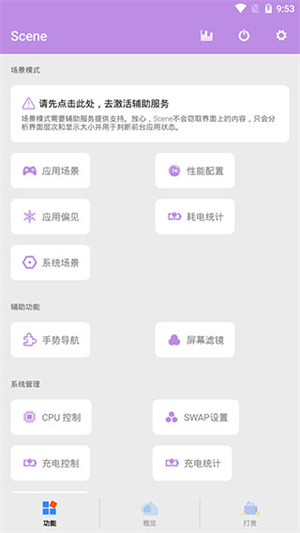
Scene工具箱免Root版本软件特色
1、场景模式
用户通过对每个应用进行设置,可达到根据应用调整Soc性能、屏幕亮度等目的。需要在无障碍中开启“Scene - 场景模式”,并允许Scene自启动和保持后台。
2、备份还原
刷入或备份Boot、Recovery镜像。
3、应用管理
应用卸载、冻结、隐藏等。
4、SWAP设置
调整压缩内存和虚拟内存,提高后台能力。
5、CPU控制
调整设备性能,从而达到省电或提高流畅度的目的。
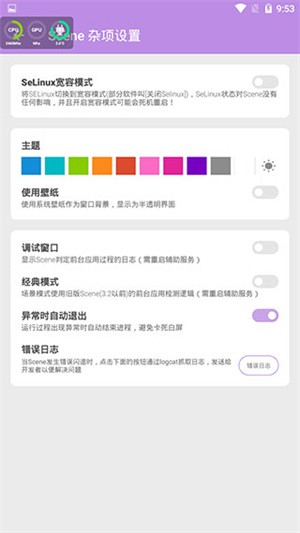
软件功能
一、性能配置:配合辅助功能使用
1、应用配置:勾选应用,点击底部的勾选按钮来指定所选应用的模式。
2、配置文件:在此选项卡下,挑选你喜欢的调节风格。
3、允许更高性能:可配合性能模式一键切换使用。
4、能源适配:在电量不足时强制省电模式,电量充足时强制极速模式。
5、DPI修复优化:修复由于调整API导致MIUI相册、系统更新界面错误等问题,并缩小性能监视器悬浮窗大小(方便在游戏时使用,不要挡着界面)。
二、后台管理:目前功能较弱,需要配合辅助功能使用
1、离开销毁:被勾选的应用,在离开主界面后立即销毁相关进程(不能阻止其自动重启)。
2、缓存清理:每次应用切换后都执行缓存清理命令,可能会有点耗电,但内存可用会变高。
三、附加功能:一些常用的脚本
1、内存清理:仅限清理内存中的Cache内容,而非磁盘文件,通常用于回收缓存
2、ZRAM设置:需要内核支持,切换ZRAM容量可能需要很长时间来回收已用的ZRAM空间
3、DPI调整:目前只针对1080p设备,谨慎使用,避免系统崩溃或UI错误
四、Xposed功能:在xposed installer中勾选即可,无需其它设置
1、王者荣耀高帧率模式:运行王者荣耀时,伪装成MI5
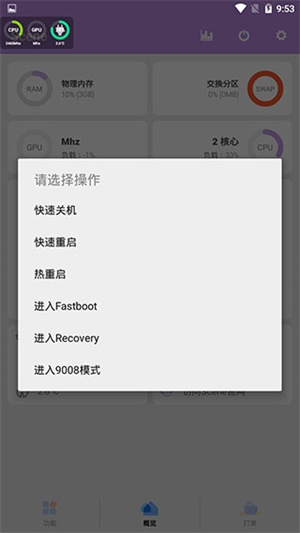
软件亮点
1、新的功能
全新功能的话主要是:屏幕测试(你的新机屏幕又绿又断层)、Appops、Magisk模块加入,后两项都还只是初级雏形,会在后续的更新中完善。
2、优化修复
Scene5对一些已有功能进行了重构和优化,包括新的自动任务(原 系统场景)、应用偏见、充电统计、耗电统计、帧率统计等。
3、版本/功能
从Scene5 Alpha2开始,使用完整功能需要付费购买专业版。未付费用户可短期试用完整功能,或在基础模式、ADB模式下使用有限的功能。
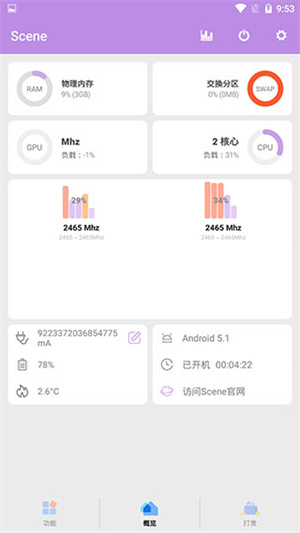
Scene工具箱免Root版本使用教程
Scene5 有了ADB模式(免费) 可开『帧率记录』,还有针对游戏的帧率录制方案,兼容高安卓版本(如:Android12)。平民玩家可以用它替代 Perfdog 来监测手机游戏运行时 CPU与GPU性能、温度、耗电、帧率等,并记录曲线。而且仅需手机APP 就行,免接数据线更方便。
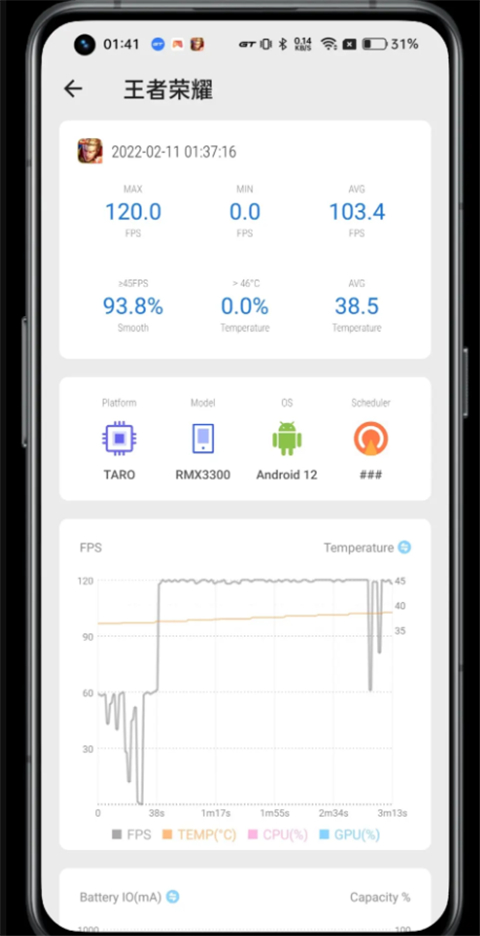
Scene5 ADB模式 需要 adb权限来激活。安卓11以上支持无线调试,这时身边没有电脑可以用『黑阈』来激活 Scene5 ADB模式。安卓12 (realme UI 3.0) 可以下载由 Scene 开发者提供的激活脚本到手机本地后,在黑阈执行指令运行脚本激活。
下文以真我GT2 Pro realme UI 3.0 Android12为示例,做详细图文教程,跟着图文一步步走就能学会使用啦。
准备工作
下载、安装需要用到的两个 APP (Scene5、黑阈)以及Scene5 ADB模式 激活脚本;
开启开发者模式
设置 - 关于手机 - 版本信息 - 连续点击版本号 - 确认已处于开发者模式。
启动黑阈服务
①打开黑阈-允许发送通知-允许;
②同意隐私政策-开始使用黑阈;
③在向导页向左滑动-使用-进入黑阈
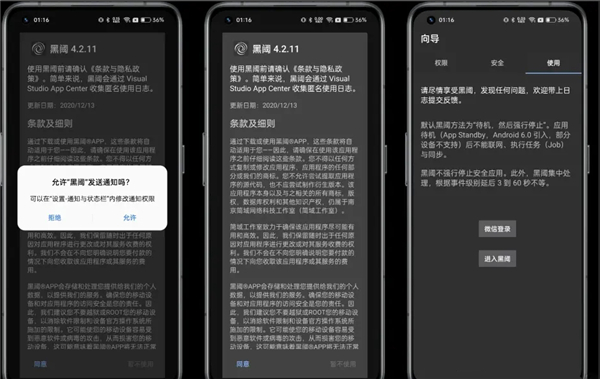
开启无线调试
①安卓12 支持无线调试,进入黑阈自动弹窗提示启动方法,这里首先点击『开发者选项』。
②跳转到开发者选项,上滑到接近最底部,开启『禁止权限监控』。
③继续在开发者选项,下滑屏幕到接近顶部位置,打开『USB调试』与『无线调试』两个开关。
④当弹窗『要允许通过此网络进行无线调试吗?』勾选始终允许并确认『允许』。
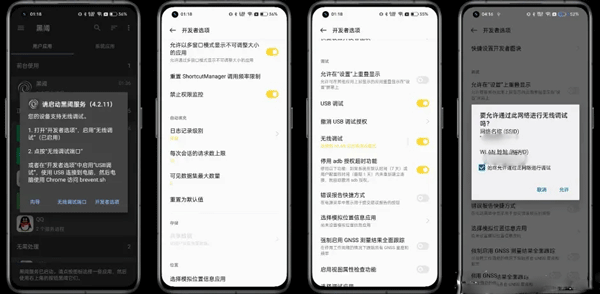
无线调试启动黑阈服务
①开发者选项-点击进入无线调试-三指上滑使用应用分屏
②或点击『多任务界面-开发者选项右上角「┇」-分屏』;
③分屏后打开黑阈-点击『无线调试端口』
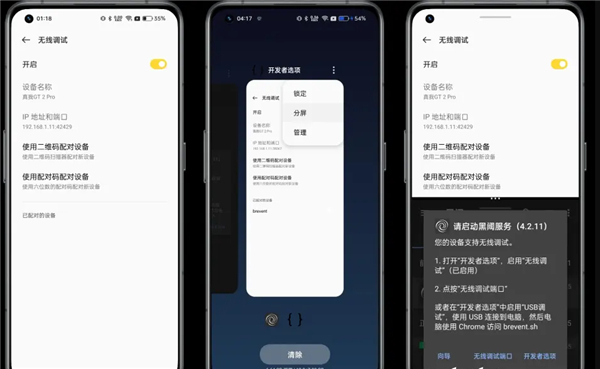
使用配对码并输入调试端口
④点击上半区域 『使用配对码配对设备』
⑤在黑阈输入显示的『WLAN 配对码』,在图中是 934337,每次使用配对码都会刷新随机数字。输入配对码后点击『无线配对』。
⑥无线配对成功,提示『已连接到无线调试』。若提示权限不足:在设置-系统设置-开发者选项,上滑到接近最底部,开启『禁止权限监控』。
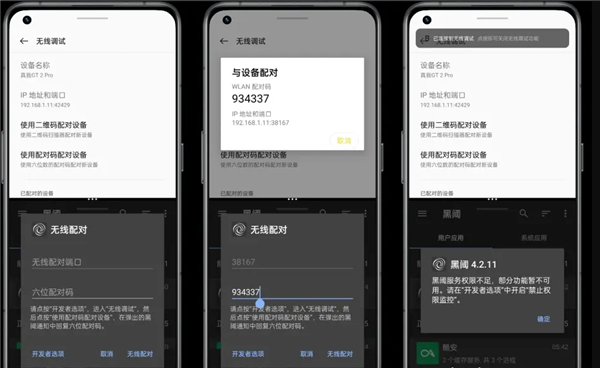
黑阈执行指令
①上一步配对成功后,按住中间『 … 』上滑关闭分屏并进入黑阈
②黑阈主界面-点击左上角“三道杠”打开菜单
③选择『执行指令』
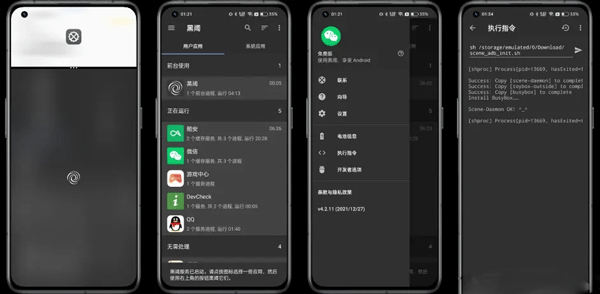
④复制整行指令,粘贴到黑阈,点击『纸飞机图标』运行 Scene5 ADB激活脚本。显示『Scene-Daemon OK! ^_^』表示激活成功。
sh /storage/emulated/0/Download/scene_adb_init.sh
ps:执行成功与否,取决于是否重命名激活脚本,以及是否移动激活脚本到『手机存储/Download』文件夹。使用[ ]解释指令:sh[用shell执行脚本] /storage/emulated/0/[表示手机内部存储]/Download[所在文件夹] 。










